Denna artikel har producerats med hjälp av maskinöversättning.
Kontextuell vy
Pipedrives kontextuella vy gör det möjligt att se detaljerna i en lead eller aktivitet utan att behöva öppna ett separat fönster, vilket gör det enklare att växla mellan uppgifter och se dina data.
Aktivitetskontextvy
Klicka på vilken aktivitet som helst i din listvy för att öppna kontextuell vy.
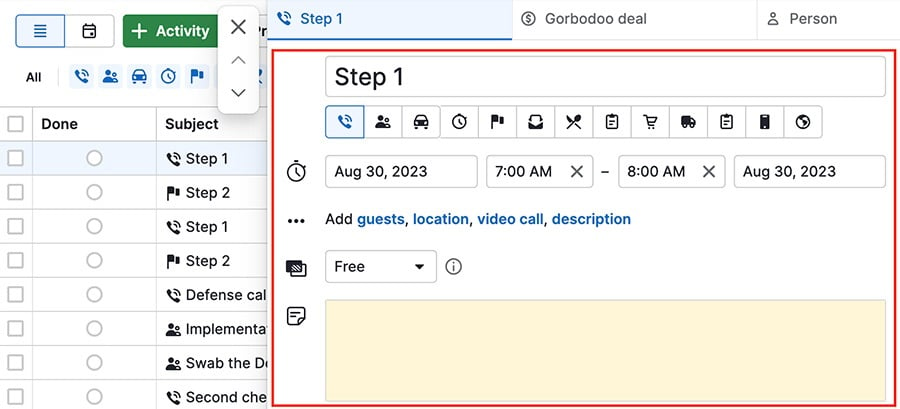
Du kan redigera aktivitetens detaljer och visa eventuellt länkade affärsmöjligheter, personer eller organisationer genom att klicka på flikarna.
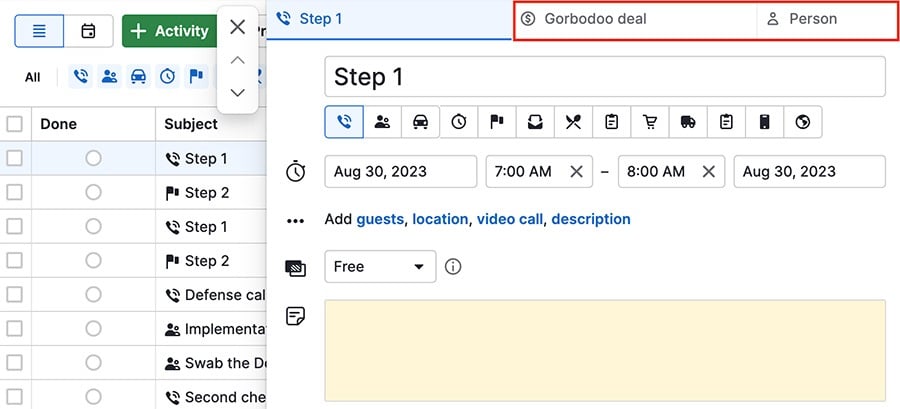
Om det inte finns något länkat objekt att visa kan du antingen välja ett befintligt objekt eller skapa ett nytt för att länka.
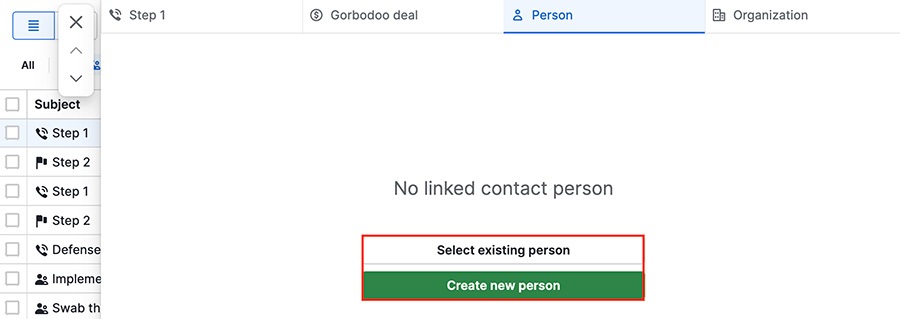
Du kan också använda pilarna på vänster sida av det kontextuella fönstret för att bläddra genom dina aktiviteter eller klicka på ”X” för att stänga fönstret.
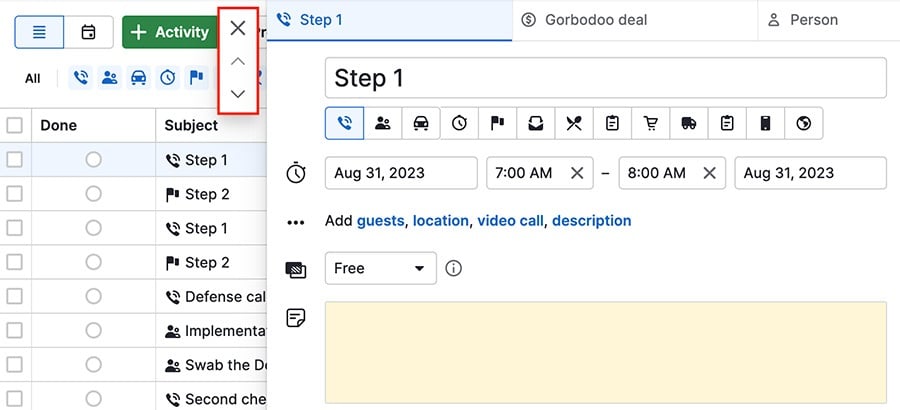
Öppna detaljvyn
Medan du är i aktivitetskontextvyn, hovera över några flikar och klicka på pilen för att öppna detaljvyn.
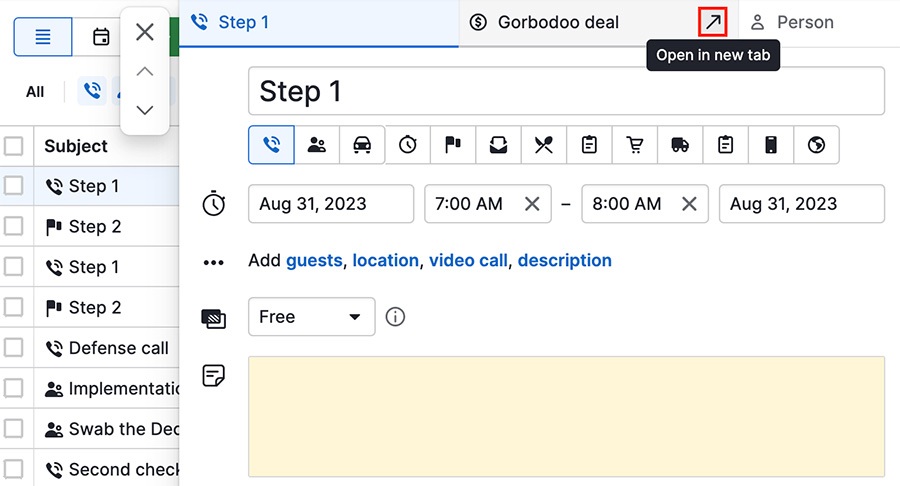
Att stänga av kontextuell vy
Om du inte vill se kontextuell vy när du öppnar aktiviteter, klicka på inställningen i det övre högra hörnet.
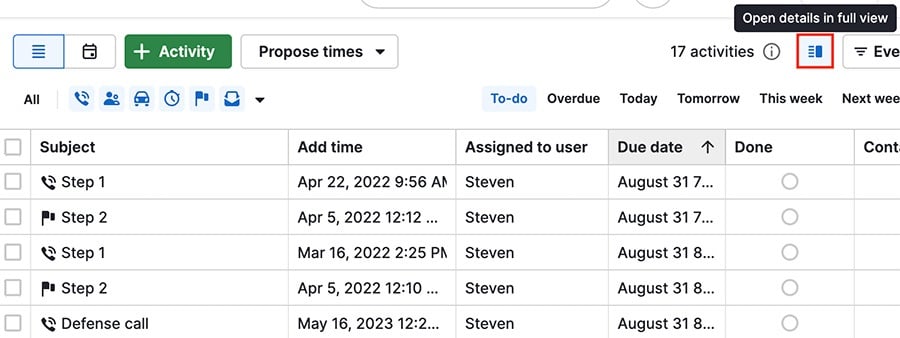
Visning av kontextuell lead
Leads i Pipedrive har också en kontextuell visning som du kan öppna genom att klicka på en i din Lead inkorg.
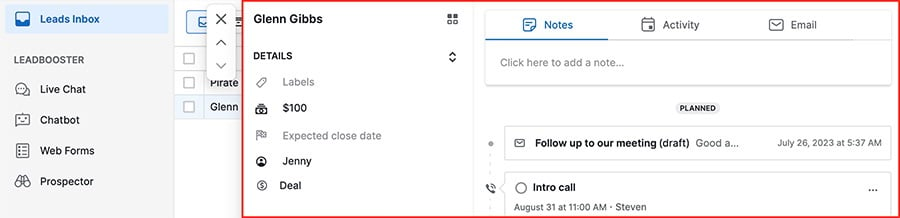
Du kan skapa anteckningar, aktiviteter och e-post genom att klicka på respektive flik längst upp i fönstret.
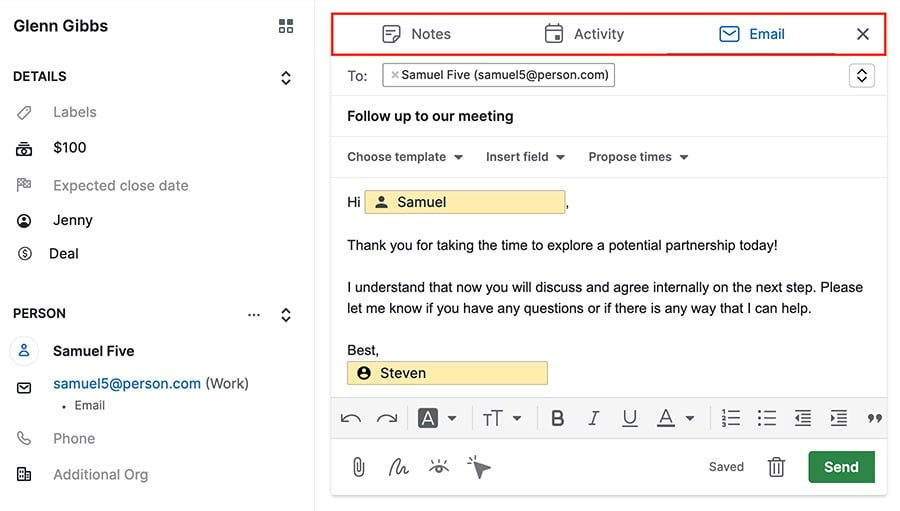
Var den här artikeln till någon hjälp?
Ja
Nej